这段时间好多企业都开始AB角办公,一半居家、一半在公司,这样即保证了工作不断档,又保证了大家的人身安全,此时就需要用到异地协同办公方案了。如果是大公司大企业肯定有成熟方案,小微企业的话,我建议搞这个蒲公英X6路由器试试,它的智能组网功能可以实现远程办公。再就是,它本身就是一台为企业量身订制的企业路由器,它拥有双千兆WAN口、8千兆LAN口、还有130台带机量,当成企业主路由用一点问题也没有。

先来看下这台路由器的包装和配件:一台路由器、四根天线、DC电源器、膨胀螺丝。



路由器前端覆盖了一块亚克力板,这个设计让颜值提升了不多,左侧是LED指示灯,右侧是X6字样。

这款路由器真的是为企业用户设计的,2个WAN网口和8个LAN网口,小型公司都不需要额外准备交换机了,这一台路由器就全搞定了。再就是双WAN口的设计可以实现双宽带同时接入,这样万一某条宽带断网,另一条还在线,保证不断网。再就是,双宽带叠加还能让网速变得更快。

为了方便远程办公,这款蒲公英X6路由器还设计了一个多功能的USB接口。接上U盘或硬盘,可以实现资料的远程共享;接上打印机,普通打印机也能实现云打印,局域网和虚拟局域网里都能用。


这款路由器设计了4根7dBi的可拆卸双频天线,采用了2×2MIMO设计的802.11 1200AC规格,2.4G和5G双频并发能达到1167Mbps的无线理论速率,能轻松满足企业的重负荷同网需求。安装天线时要注意看一眼对应的标识,不要装错。

安装好天线后,就算组装完路由器了,路由器整体颜值还不错吧,这硬朗的造型,纯金属的外壳,看着就抗造。

下面给大家演示一下如何实现文件的远程访问,毕竟远程办公主要能用得上的就是访问公司的OA办公系统,再就是能和同事协同处理文件。把电源线、网线和外接硬盘接上路由器后,一切准备好后,接下就是设置教程了,跟我一步一步的来,很容易的。

通过网址进入蒲公英的管理系统,可以通过路由器上的SN码或者账号密码进行登陆。本地管理没啥可说的,各种功能跟家用路由器很接近。

能体现这款路由器企业级特色的,一个是在网络设置里可以对WAN1和WAN2进行设计,双宽带可以同时接入。

另一个就是智能组网,智能组网是重点功能,远程访问公司的OA网络、远程访问U盘上的文件、实现远程智能打印都是基于智能组网功能实现的。

智能组网分2步,先绑定帐号,然后点我要组网,此时会跳转到蒲公英云管理平台,听着有点绕是吧,不要紧,跟着我操作就很简单,点创建网络。
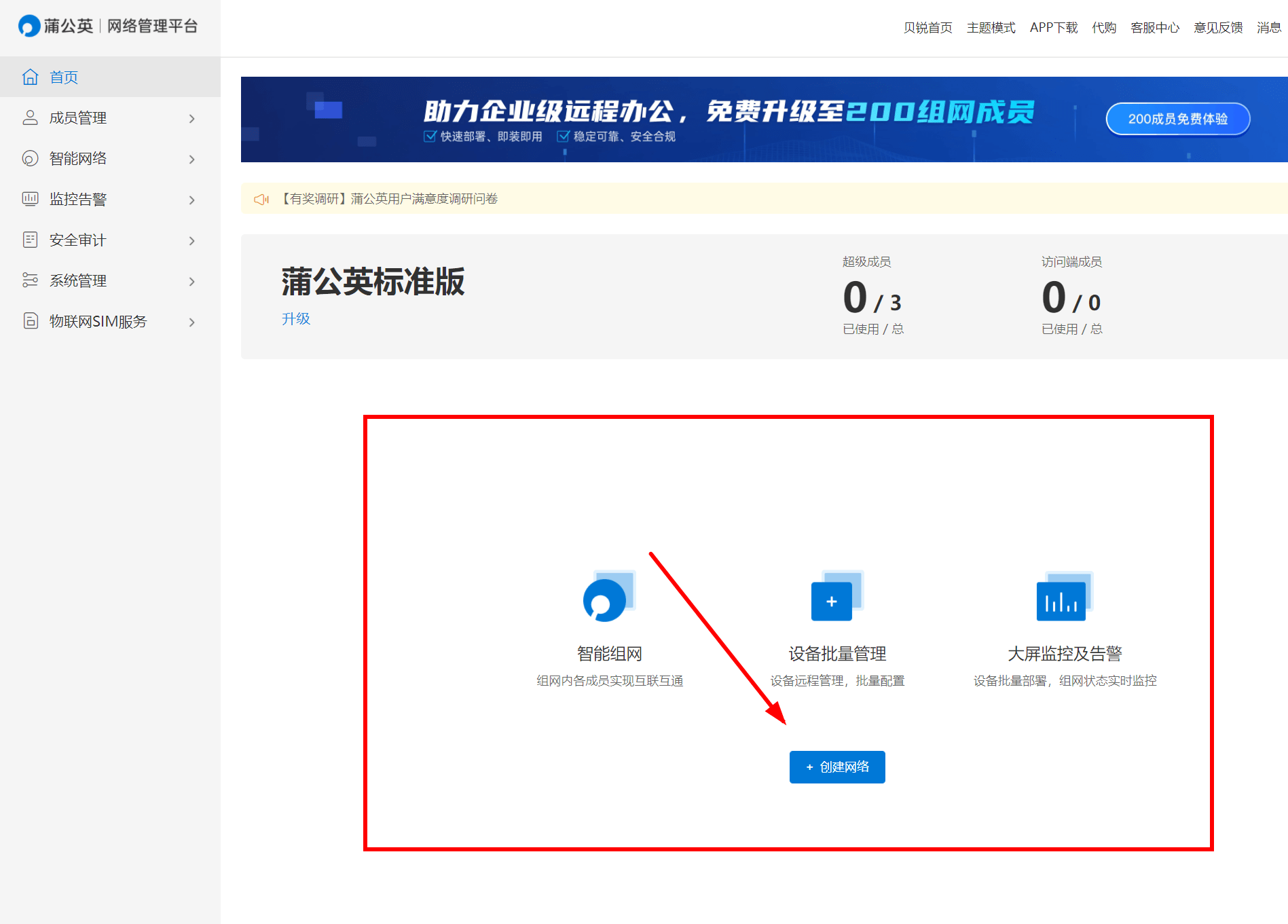
网络名称填上,网络类型不会选默认就行。

到成员管理这边添加绑定硬件成员,就是蒲公英路由器X6,用sn绑定,再添加软件成员。
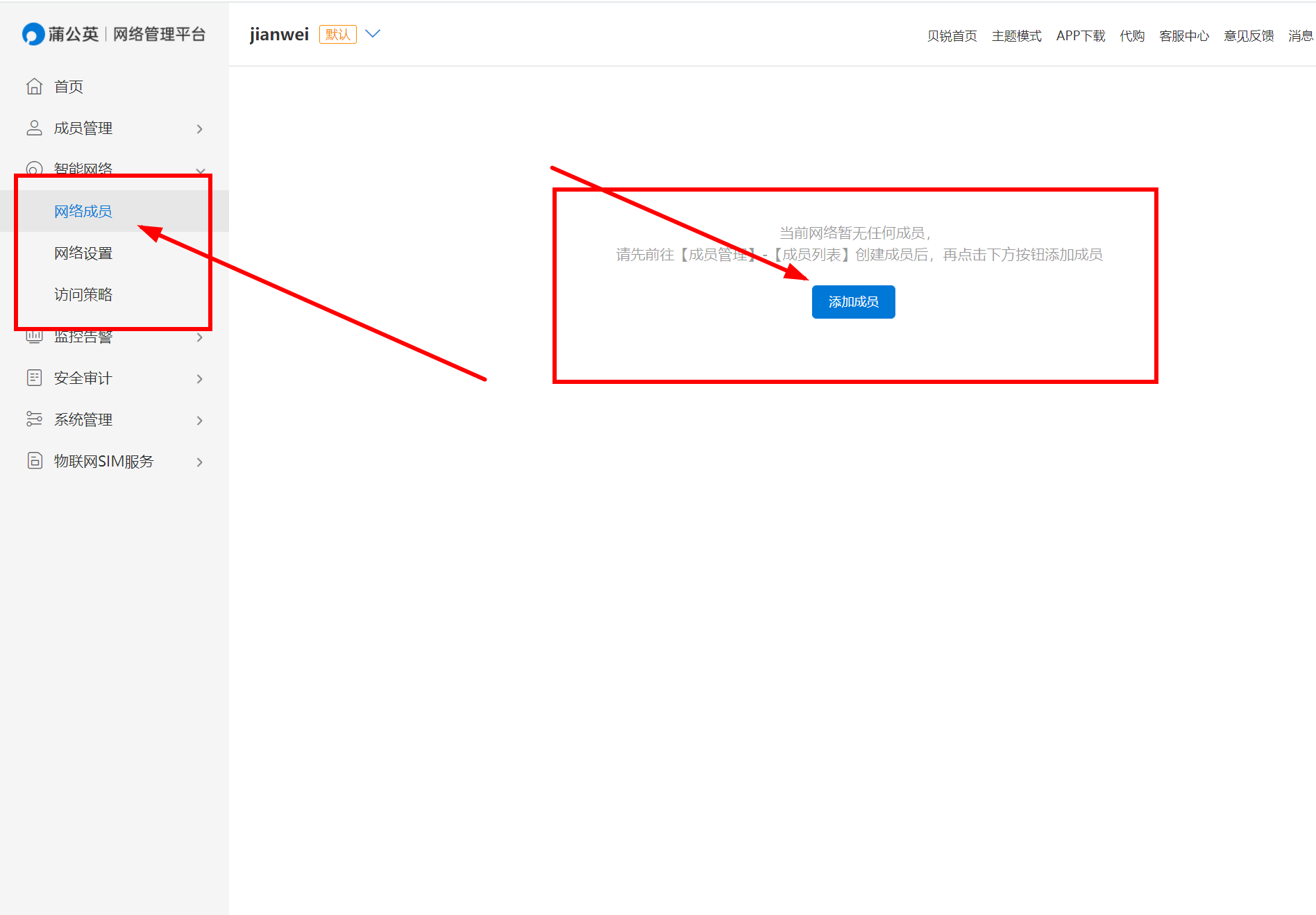
蒲公英标准版可以添加3个超级成员,免费的,个人用户完全够用了,办公里人多的话,可以谁用谁上线。当然要是需要几十人或者上百人办公的话,可以开通蒲公英的企业或企业+会员服务,这样宽带和成员数量都会有增加。

完成智能组网后,网内的成员都会有一个UID和密码,后续远程访问时,不管是用电脑还是用手机,都需要用到对应的UID和密码来登录访问端,这样智能组网内的组员之间就可以互相访问了,自然的,也可以用手机或电脑在异地访问公司的网络资源,比如OA、ERP,甚至同事们通过网上邻居共享出来的文件。

要实现文件的远程管理和访问也简单,前面路由器上不是已经插了一块移动硬盘了嘛,现在到路由器的管理后台,打开应用中心,找到文件管理,打开文件共享。

出于安全考虑,也可以考虑给共享文件设备用户名和密码。我在外面远程访问时,就跟局域网内访问一样,通过IP地址就可以打开共享的文件夹,并且可以对共享文件进行拷贝、复制等操作,这样即使在家也可以搞定单位的工作,真的太方便了,大家就不要冒着风险再去单位了。
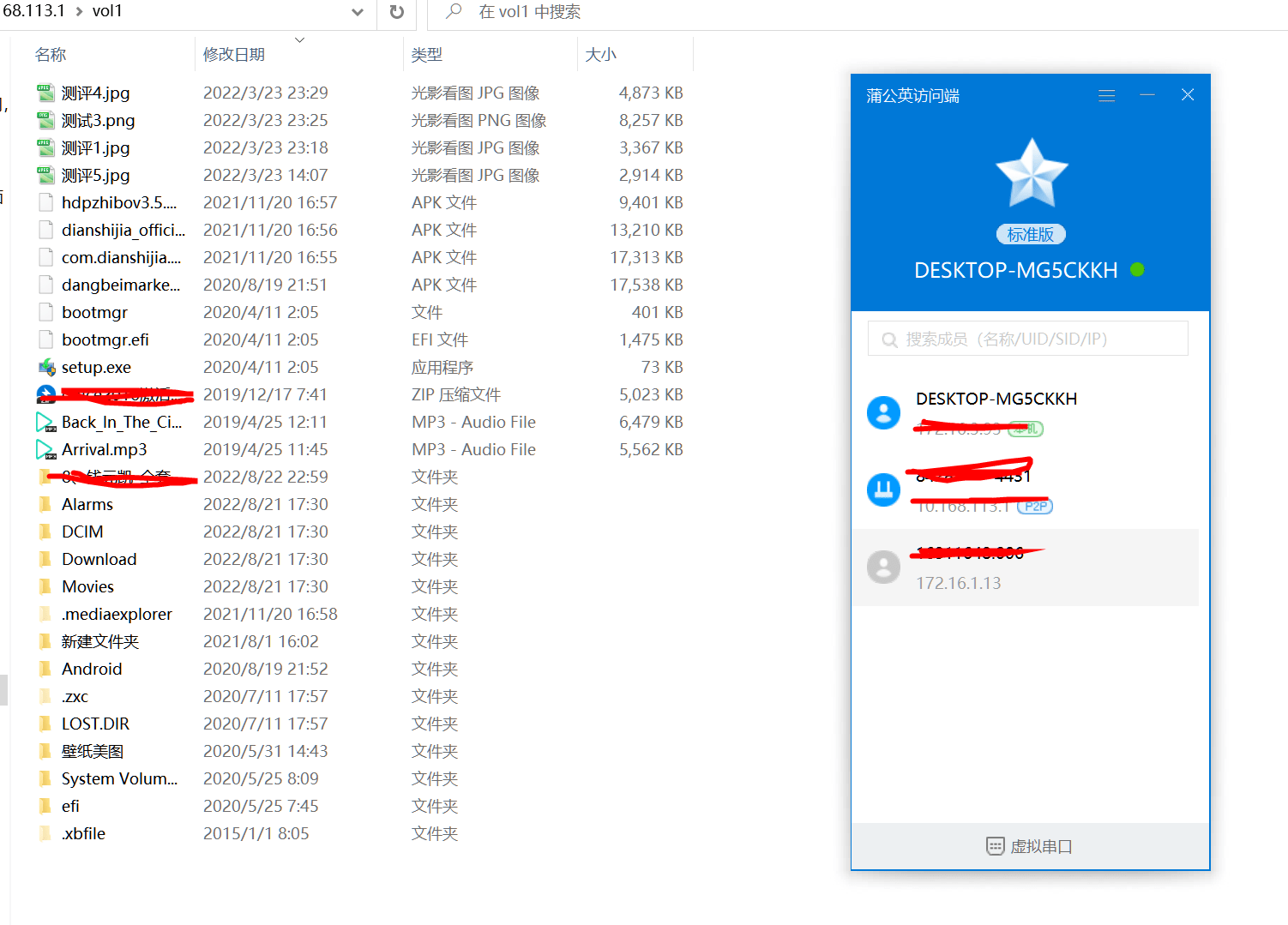
通过前面的体验来看,这款路由器除了可以担当起企业的主路由之外,用来实现远程访问,远程办公也是没有问题的。而且,对于个人用户或人数较少的团队来说,免费的标准版就够用,当然了,如果企业较大,使用人数较多的话,还可以开通企业服务来提升速度和成员人数,有远程访问、远程办公需求的公司可以搞一台试试。
